
網絡調試助手(CM精裝版)
v3.8.2- 軟件大小:382K
- 軟件語言:簡體中文
- 更新時間:2024-03-16
- 軟件類型:國產軟件 / 網絡其它
- 運行環境:Windows10,Windows8,Windows7,WinXP,WinVista
- 軟件授權:免費軟件
- 官方主頁:https://www.a5xiazai.com
- 軟件等級 :
- 軟件廠商:暫無
- 介紹說明
- 下載地址
- 精品推薦
- 相關軟件
- 網友評論
網絡調試助手(CM精裝版)是集TCP/UDP服務端+客戶端于一體的網絡調試工具,是網絡應用開發及調試中常用必備的專業工具,可以幫助網絡應用設計、開發、測試 人員檢查所開發的網絡應用軟硬件的數據收發狀況,提高開發的速度。該軟件界面精美,實用性強,可以幫助網絡應用設計、開發、測試人員檢查所開發的網絡應用軟硬件的數據收發狀況,提高開發的速度,成為您的TCP/UDP應用的開發助手。是網絡應用開發及調試中常用必備的專業工具。

2、可以作為客戶端或服務器端使用:可以在一臺PC上同時啟動多個網絡調試助手,并可設置其中一個作為服務端,其他作為客戶端,然后操作客戶端去連接開啟的服務端。
3、只要協議、地址及端口設置正確就能成功進行連接通信。
4、典型應用場合:通過網絡調試助手與自行開發的網絡程序或者網絡設備進行通信聯調。
5、軟件支持UDP,TCP協議,集成服務端與客戶端,作為服務端時可以管理多個客戶端連接;
6、支持單播/廣播;
7、支持ASCII/Hex兩種模式的數據收發,發送和接收的數據可以在16進制和AscII碼之間任意轉換;
8、可以自動發送校驗位,支持多種校驗格式;
9、支持間隔發送,循環發送,批處理發送,輸入數據可以從外部文件導入;
10、待發送輸入可以保存成多組預定義的快捷輸入(最多保存64組),任何時候都可以通過菜單調入預定的數據進行發送,便于通信聯調。
11、軟件界面支持中/英文(可菜單選項選擇切換),默認自適應操作系統的語言環境。

2、若上一步所設置參數無誤并且端口號也沒有被使用,則連接按鈕會自動變為以下狀態,表示服務器端配置已成功。
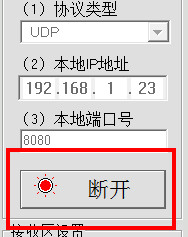
3、接下來配置客戶端,需要注意的是平常我們在調試過程中只需要使用服務器端或者客戶端的一種,我們調試的設備即為服務器或者客戶。此處為了演示方便所以同時演示。同上設置方法一樣,協議類型選擇TCP Client,填入服務器IP地址和服務器端口號,如圖中紅圈所示,點擊連接,如果服務器端正常則連接按鈕會自動變成斷開按鈕,各種參數輸入狀態會鎖定。
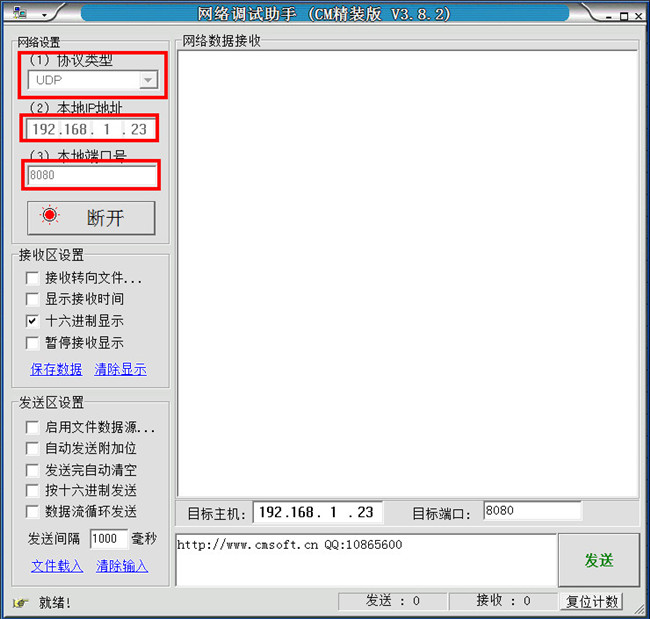
4、在發送輸入框輸入要發送的信息,hello world,點擊發送。如圖中所示,服務器端收到來自客戶端的信息,同時顯示客戶端的IP和端口信息。右下角還顯示了當前累計接收到的字節數。

5、我們也可以在左邊的發送區設置和接收區設置十六進制發送,這個功能在調試硬件設備時尤其有用,能看到網口所發送的最原始信息,特別是有些不能顯示的字符。

一、TCP服務端
1、TCP跟UDP不一樣,TCP必須先建立服務端,然后客戶端才能去連服務端。在這里我們選擇協議類型為TCP Server。
2、然后是服務端所在的IP地址,如下圖所示輸入,該工具會自動識別到本地IP地址。
3、端口號我們在這里選擇8080,如果選擇其他的端口號,在建立客戶端時要保持一致。
4、然后點擊“連接”按鈕即可建立服務端,接下來就待客戶端來連接。
二、TCP客戶端
1、接下來就是建立客戶端了,協議類型選擇“TCP Client”,如下圖所示。
2、服務器IP地址這里是要填寫我們要連接到的服務器端的IP地址。
3、然后是服務器的端口號,必須要跟前面設置服務器時一致。
4、點擊“連接”按扭即可發起連接,如果連接成功,該按鈕將成“斷開”字樣。
三、收發測試
1、然后就可以隨便發數據了,在客戶端輸入數據,點擊發送,數據就可以傳輸到服務端了。
2、服務器也類似操作,不過服務端可以選擇發送數據給特定的對象或者所有連到服務器上的客戶端。
1、優化增強了通信相關的一些細。
2、解決了數據循環發送時CPU占用率。
3、增加了[AlwaysOnTop]按鈕。
4、修正了IP地址末尾數大于127時報錯的問題。

功能特色
1、綠色免費軟件,適用于各版本windows操作系統,只有一個文件,不需要微軟dotNet框架支持。2、可以作為客戶端或服務器端使用:可以在一臺PC上同時啟動多個網絡調試助手,并可設置其中一個作為服務端,其他作為客戶端,然后操作客戶端去連接開啟的服務端。
3、只要協議、地址及端口設置正確就能成功進行連接通信。
4、典型應用場合:通過網絡調試助手與自行開發的網絡程序或者網絡設備進行通信聯調。
5、軟件支持UDP,TCP協議,集成服務端與客戶端,作為服務端時可以管理多個客戶端連接;
6、支持單播/廣播;
7、支持ASCII/Hex兩種模式的數據收發,發送和接收的數據可以在16進制和AscII碼之間任意轉換;
8、可以自動發送校驗位,支持多種校驗格式;
9、支持間隔發送,循環發送,批處理發送,輸入數據可以從外部文件導入;
10、待發送輸入可以保存成多組預定義的快捷輸入(最多保存64組),任何時候都可以通過菜單調入預定的數據進行發送,便于通信聯調。
11、軟件界面支持中/英文(可菜單選項選擇切換),默認自適應操作系統的語言環境。
使用教程
1、下載軟件壓縮包文件,點擊“NetAssist.exe”可直接啟動程序,首先用該軟件建立一個TCP服務器,在協議類型處選擇TCP Server協議,本機IP地址一般會默認自動填入本機IP,若有多個IP也可以自己修改,端口號設置成小于65536的一個沒有使用的端口號,然后點擊連接。
2、若上一步所設置參數無誤并且端口號也沒有被使用,則連接按鈕會自動變為以下狀態,表示服務器端配置已成功。
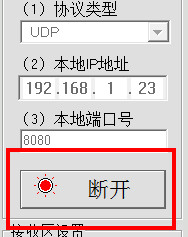
3、接下來配置客戶端,需要注意的是平常我們在調試過程中只需要使用服務器端或者客戶端的一種,我們調試的設備即為服務器或者客戶。此處為了演示方便所以同時演示。同上設置方法一樣,協議類型選擇TCP Client,填入服務器IP地址和服務器端口號,如圖中紅圈所示,點擊連接,如果服務器端正常則連接按鈕會自動變成斷開按鈕,各種參數輸入狀態會鎖定。
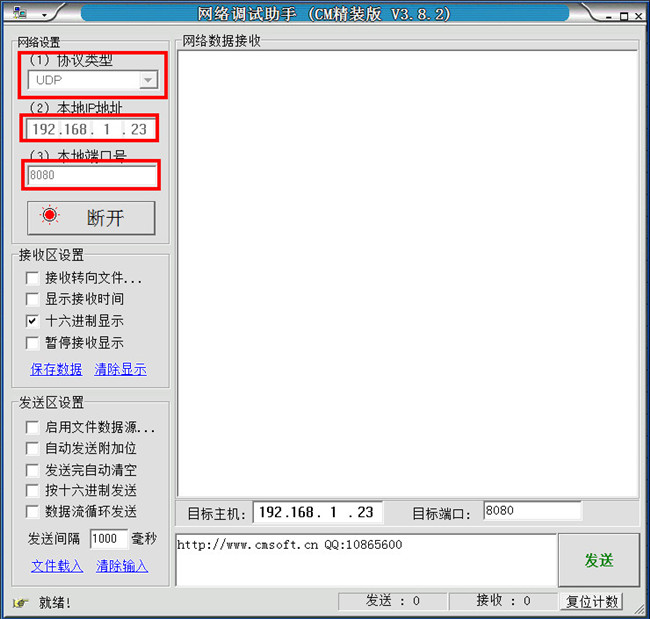
4、在發送輸入框輸入要發送的信息,hello world,點擊發送。如圖中所示,服務器端收到來自客戶端的信息,同時顯示客戶端的IP和端口信息。右下角還顯示了當前累計接收到的字節數。

5、我們也可以在左邊的發送區設置和接收區設置十六進制發送,這個功能在調試硬件設備時尤其有用,能看到網口所發送的最原始信息,特別是有些不能顯示的字符。

常見問題
如何使用網絡調試助手調試TCP?一、TCP服務端
1、TCP跟UDP不一樣,TCP必須先建立服務端,然后客戶端才能去連服務端。在這里我們選擇協議類型為TCP Server。
2、然后是服務端所在的IP地址,如下圖所示輸入,該工具會自動識別到本地IP地址。
3、端口號我們在這里選擇8080,如果選擇其他的端口號,在建立客戶端時要保持一致。
4、然后點擊“連接”按鈕即可建立服務端,接下來就待客戶端來連接。
二、TCP客戶端
1、接下來就是建立客戶端了,協議類型選擇“TCP Client”,如下圖所示。
2、服務器IP地址這里是要填寫我們要連接到的服務器端的IP地址。
3、然后是服務器的端口號,必須要跟前面設置服務器時一致。
4、點擊“連接”按扭即可發起連接,如果連接成功,該按鈕將成“斷開”字樣。
三、收發測試
1、然后就可以隨便發數據了,在客戶端輸入數據,點擊發送,數據就可以傳輸到服務端了。
2、服務器也類似操作,不過服務端可以選擇發送數據給特定的對象或者所有連到服務器上的客戶端。
更新日志
網絡調試助手 v3.8.21、優化增強了通信相關的一些細。
2、解決了數據循環發送時CPU占用率。
3、增加了[AlwaysOnTop]按鈕。
4、修正了IP地址末尾數大于127時報錯的問題。
下載地址
- Pc版





















網友評論